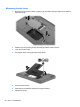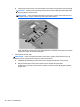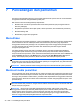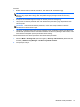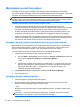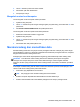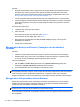HP Notebook Preparation - Windows 7
Panduan:
● Buat titik pengembalian sistem menggunakan fitur System Restore (Pengembalian Sistem)
Windows®, lalu salin titik tersebut secara berkala ke dalam disk optik atau kandar keras
eksternal. Untuk informasi lebih lanjut tentang penggunaan titik pengembalian sistem, lihat
Menggunakan titik pemulihan sistem Windows pada hal. 34.
●
Simpan file pribadi dalam perpustakaan Dokumen dan cadangkan folder ini secara berkala.
●
Simpan pengaturan terubahsuai pada jendela, bilah alat, atau bilah menu dengan mengambil
potret layar pengaturan. Potret layar ini dapat menghemat waktu jika preferensi Anda harus
diset ulang.
Untuk membuat potret layar:
1. Tampilkan layar yang ingin Anda simpan.
2. Salin citra layar:
Untuk menyalin jendela yang aktif saja, tekan alt+prt sc.
Untuk menyalin seluruh bagian layar, tekan prt sc.
3. Buka dokumen pengolah kata, kemudian pilih Edit > Paste (Tempel). Citra layar akan
ditambahkan ke dokumen.
4. Simpan dan cetak dokumen.
Menggunakan Backup and Restore (Cadangkan dan Kembalikan)
Windows
Panduan:
●
Pastikan komputer telah tersambung ke daya AC sebelum memulai proses pencadangan.
● Sediakan waktu yang cukup untuk menyelesaikan proses pencadangan. Tergantung pada
ukuran file, proses pencadangan dapat berlangsung sekitar satu jam.
Untuk mencadangkan:
1. Pilih ikon Mulai > Control Panel (Panel Kontrol) > System and Security (Sistem dan
Keamanan) > Backup and Restore (Cadangan dan Pemulihan).
2. Untuk menjadwalkan dan mencadangkan, ikuti petunjuk di layar.
CATATAN: Windows® dilengkapi fitur User Account Control (Kontrol Account Pengguna) untuk
meningkatkan keamanan komputer. Anda mungkin akan diminta mengkonfirmasi atau memasukkan
sandi untuk tugas seperti menginstal perangkat lunak, menjalankan utilitas, atau mengubah
pengaturan Windows. Untuk informasi lebih lanjut, lihat Help and Support (Bantuan dan Dukungan).
Menggunakan titik pemulihan sistem Windows
Dengan titik pengembalian sistem, Anda dapat menyimpan dan memberi nama untuk snapshot
kandar keras pada titik tertentu tepat pada waktunya. Anda dapat memulihkan kembali ke titik
tersebut jika ingin membatalkan perubahan selanjutnya.
CATATAN: Memulihkan ke titik pengembalian sebelumnya tidak akan mempengaruhi file data yang
tersimpan atau e-mail yang dibuat setelah titik pengembalian terakhir.
Anda juga dapat membuat titik pengembalian tambahan untuk meningkatkan perlindungan pada file
dan pengaturan.
34 Bab 7 Pencadangan dan pemulihan